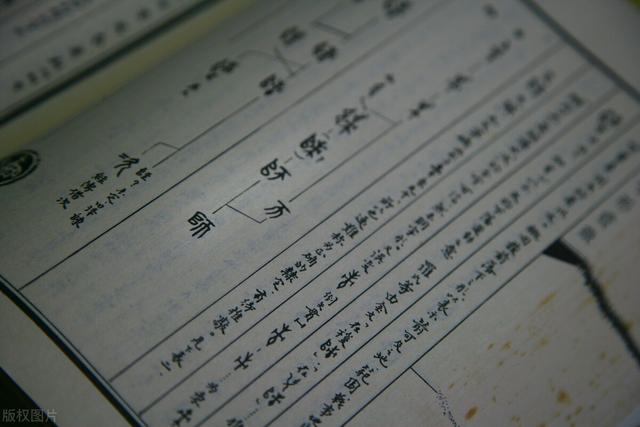cad布局设置视口边界(CAD布局视口重叠时无法双击进入小视口怎么办呢)
有网友说布局中有两个视口,一个大视口,中间还创建了一个小视口,创建好后再小视口范围内双击无法进入小视口,也只能进入大视口,现在想调整小视口内图形显示怎么办?

新建一张图纸试试,结果仍然如此,我以为是设置的问题,让他把图发过来看一下,结果在AUTOCAD 2018\2014\2007都是如此,我尝试新建一张图也是如此。从网上搜了一下,问这个问题的人还不少,看来AUTOCAD从某个版本开始就是这样了,只是之前没有研究过这种重叠视口的状况,没有注意这个问题。尝试从帮助查找相关设置和变量,也没有找到设置后可以直接双击进入小视口的方法,那看来只能想别的办法来解决问题了,办法倒是找到几种,大家看看哪种适合你的图纸。
方法一:CTRL R切换激活视口
如果布局里视口不多的话,可以先双击激活大视口,然后按CTRL R就可以切换为激活小视口,如下图所示。

方法二:调整视口显示对象状态后再双击小视口
如果布局中视口比较多,用CTRL R一个个切换就不太方便了,可以先再空白处双击返回图纸空间,然后选中小视口的边界,右键,在右键菜单中选择“显示视口对象>是”,然后再双击小视口就可以进入小视口了,如下图所示。

三、视口最大化
AUTOCAD从很早版本开始就增加了视口最大化的功能,可以将布局中某个视口放大充满整个图形窗口,就跟返回了模型空间一样。利用视口最大化可以进入小视口,可以编辑模型空间的图形,但这种状态看不到其他视口,不知道是否能满足大家调整视口的需求。视口最大化可以双击视口边界,也可以通过状态按钮或命令(VPMAX/VPMIN)操作,大家也可以试一下。

这种方式感觉完全像返回了模型空间,看不到视口显示的范围,估计这种情况不是大家所需要的。
四、裁剪视口,避免重叠
不知道AUTOCAD为什么不直接支持双击进入重叠的视口,可能是程序在处理时要增加判断或者是性能优化的需要吧。既然重叠视口操作这么麻烦,那不如就将视口裁剪一下,让两个视口不重叠了。操作虽然麻烦一点,需要绘制一条封闭多段线来裁剪大视口,但后续操作就简单了。
裁剪的话可以用视口裁剪的专用命令VPCLIP,到了高版本增加了通用的裁剪命令CLIP,可以裁剪各种图形,操作如下。

上面是针对双击无法进入重叠视口的问题的几种解决方法,是否还有其他方法或者有什么方法设置后直接可以双击进入小视口。AUTOCAD比较早的版本也支持这种操作,如果CAD一开始就不支持这种操作的话,大家也就不会用这种方式来创建视口了。
,免责声明:本文仅代表文章作者的个人观点,与本站无关。其原创性、真实性以及文中陈述文字和内容未经本站证实,对本文以及其中全部或者部分内容文字的真实性、完整性和原创性本站不作任何保证或承诺,请读者仅作参考,并自行核实相关内容。文章投诉邮箱:anhduc.ph@yahoo.com